Ved oprette mapper på Google Drev kan du hjælpe med at holde dine filer organiseret. På den måde vil det, du leder efter, være meget nemmere at finde, da du ved, hvilken mappe du skal kigge i. Den gode nyhed er, at Google Drev lader dig oprette så mange mapper, som du har brug for, for at hjælpe dig med at finde dit indhold meget hurtigere. Det giver dig endda mulighed for at flette mapper.
Sådan opretter du mapper på Google Drev
Der er mere end én måde at dele en Google Drev-mappe på, men lad os starte med, hvordan du opretter en. Når du er i Google Drev, skal du klikke på Ny knap øverst til venstre. Du kan også oprette en ny mappe ved at klikke på rullemenuen til højre for, hvor der står Mit drev.
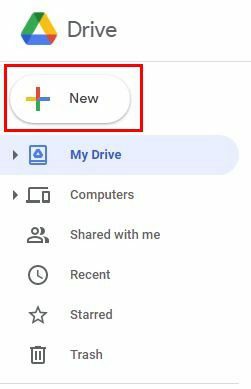
Du vil se forskellige muligheder, men muligheden for at oprette en mappe vil være den første på listen. Du skal give din mappe et navn og derefter klikke på den blå Opret-knap.
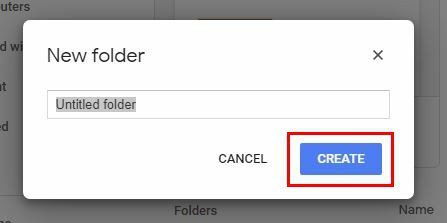
Når du klikker på knappen, vil du se mappen vises under, hvor der står Mit drev.
Opret en ny Google Drev-mappe på Android
Hvis du er på din Android-enhed, kan du oprette en ny mappe ved at trykke på Tilføj-knappen, knappen med plus-symbolet på den. Fra indstillingen skal du vælge mappeindstillingen og derefter give din nye mappe et navn.
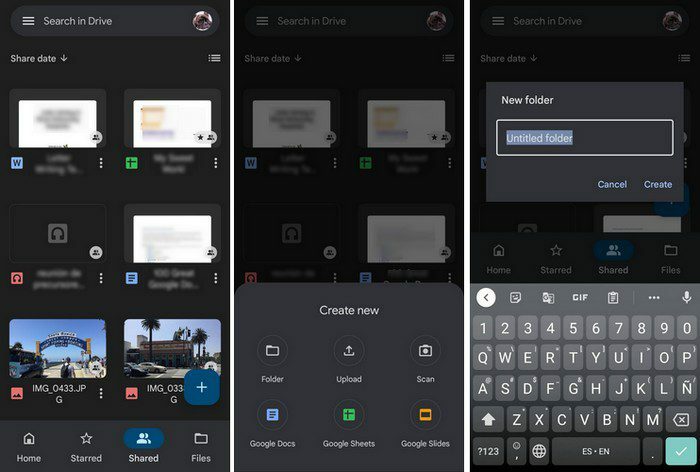
Sådan administrerer du dine mapper i Google Drev
Når du har oprettet det antal mapper, du skal bruge, kan du gøre ting som f.eks flette to mapper sammen. For eksempel kan du planlægge en fest og vil flette mappen, der har gæstelisten, med mappen, der har en anden festrelateret fil. Du kan gøre dette ved at klikke og trække den ene fil ved at trække oven på den anden.
Ved at højreklikke på mappen kan du lave alle mulige ting; for eksempel kan du:
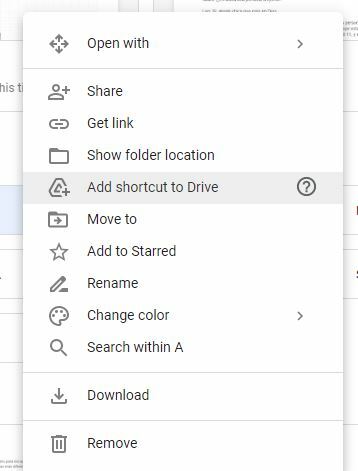
- Del
- Få link
- Vis mappeplacering
- Føj genvej til Drev
- Flytte til
- Tilføj stjernemarkeret
- Omdøb
- Skift farve
- Søg i A
- Hent
- Fjerne
Overfør ejerskab af en Google Drev-mappe
Det projekt, du arbejdede på, er nu under en andens opsyn. For at frigøre dig fra projektets ansvar kan du overføre ejerskabet af en mappe ved at højreklikke på mappen og vælge delemuligheden. Tilføj den nye ejers e-mailadresse, og klik på knappen Gem.
Når personen er blevet tilføjet, vil du se en rullemenu ved siden af navnet. Klik på den, og vælg indstillingen Make Owner fra de anførte muligheder. Hvis filen, du forsøger at overføre ejerskab af, er en PDF- eller en billedfil, skal du ikke blive overrasket, hvis du ikke kan. Det vil du ikke være i stand til.
Sådan kan du se, hvilke filer der er blevet delt for nylig
Hvis du ikke er sikker på, om du har delt en fil, kan du tjekke ved at klikke på I-ikonet. Alle de filer, du har delt, vises på fanen Aktivitet. Apropos deling, så kan du også gøre deling mere tilgængelig ved at have kontaktgrupper. Så hvis du nogensinde har brug for at dele en fil med mere end én person, bliver det meget nemmere ved at have en kontaktgruppe.
Du kan gøre dette ved at gå til Google Kontakter og klikke på Opret etiket. Navngiv derefter din etiket. For at tilføje kontakter til en bestemt etiket, skal du åbne din kontaktliste og klikke på prikkerne til højre for kontakten. Nederst ser du en liste over de tilgængelige etiketter, du kan tilføje din kontakt til.
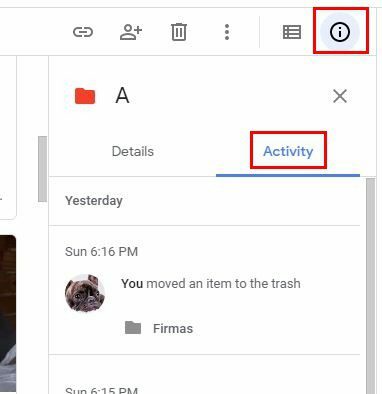
Ved at klikke på fanen Delt med mig kan du se, hvilke filer andre har delt med dig.
Også ved at søge med søgeværktøjet øverst, vil det ikke kun søge efter titlen på filen, men også vise dig filer med hvad end det er, du har indtastet i søgelinjen.
Konklusion
Google Drev kan være en fordel. Når du først har fået styr på at oprette og dele filer, bliver det simpelthen nemmere og nemmere derfra. Tror du, at du vil dele mange mapper? Del dine tanker i kommentarerne nedenfor, og glem ikke at dele artiklen med andre på sociale medier.